Indholdsfortegnelse:
- Trin 1: Hvad du får brug for
- Trin 2: Kredsløb
- Trin 3: Start Visuino, og vælg Arduino UNO -korttype
- Trin 4: I Visuino
- Trin 5: Generer, kompiler og upload Arduino -koden
- Trin 6: Spil

Video: DC MOTOR MOSFET kontrolhastighed ved hjælp af Arduino: 6 trin

2024 Forfatter: John Day | [email protected]. Sidst ændret: 2024-01-30 08:25
I denne vejledning lærer vi, hvordan du styrer en DC -motorhastighed ved hjælp af et MOSFET -modul.
Se videoen!
Trin 1: Hvad du får brug for



- DC motor
- MOSFET -modul
- Potentiometer
- Arduino UNO (eller enhver anden Arduino)
- Jumper ledninger
- Visuino -software: Download Visuino
Trin 2: Kredsløb

- Tilslut potentiometer pin OTB til Arduino Analog Pin A0
- Tilslut potentiometer pin VCC til Arduino Analog Pin 5V
- Tilslut potentiometer pin GND til Arduino Pin GND
- Tilslut Arduino digital pin [5] til MOSFET Modul pin [Sig]
- Tilslut MOSFET -modulstift VCC til Arduino Analog Pin 5V
- Tilslut MOSFET -modulstift GND til Arduino Pin GND
- Tilslut DC motor positiv pin (+) til MOSFET modul pin [V+]
- Tilslut DC motor negativ pin (-) til MOSFET modul pin [V-]
- Tilslut strømforsyningens positive pin (+) til MOSFET -modulstift [VIN]
- Tilslut strømforsyningens negative stift (-) til MOSFET-modulstiften [GND]
Trin 3: Start Visuino, og vælg Arduino UNO -korttype


Visuino: https://www.visuino.eu skal også installeres. Download gratis version, eller tilmeld dig en gratis prøveperiode.
Start Visuino som vist på det første billede Klik på knappen "Værktøjer" på Arduino -komponenten (billede 1) i Visuino Når dialogen vises, skal du vælge "Arduino UNO" som vist på billede 2
Trin 4: I Visuino
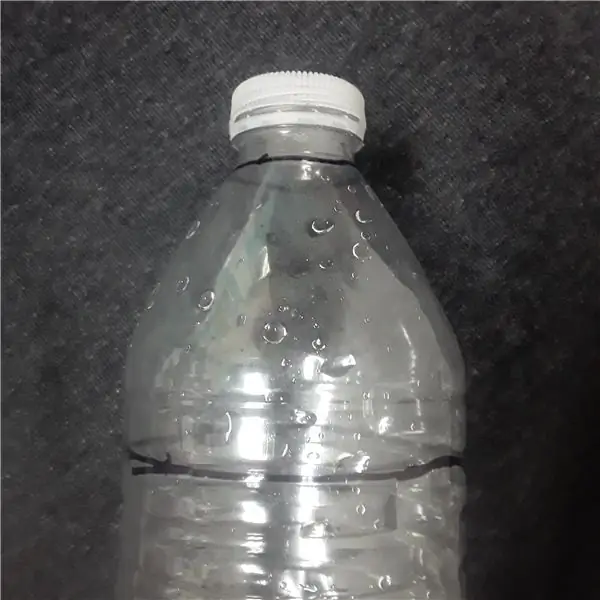
Tilslut Arduino Analog pin 0 til Arduino digital pin 5
Trin 5: Generer, kompiler og upload Arduino -koden

I Visuino skal du i nederste klik på fanen "Byg" sørge for, at den korrekte port er valgt, og derefter klikke på knappen "Kompilér/Byg og upload".
Trin 6: Spil
Hvis du driver Arduino -modulet, begynder motoren at dreje, og du kan ændre hastigheden ved at skubbe potentiometeret.
Tillykke! Du har afsluttet dit projekt med Visuino. Vedhæftet er også Visuino -projektet, som jeg har oprettet til denne Instructable, du kan downloade det og åbne det i Visuino:
Anbefalede:
DIY -- Sådan laver du en edderkoprobot, der kan kontrolleres ved hjælp af smartphone ved hjælp af Arduino Uno: 6 trin

DIY || Sådan laver du en edderkoprobot, der kan styres ved hjælp af smartphone Brug af Arduino Uno: Mens du laver en edderkoprobot, kan man lære så mange ting om robotik. Ligesom at lave robotter er underholdende såvel som udfordrende. I denne video vil vi vise dig, hvordan du laver en Spider -robot, som vi kan betjene ved hjælp af vores smartphone (Androi
Kontrol ledt over hele verden ved hjælp af internet ved hjælp af Arduino: 4 trin

Kontrol ledt over hele verden ved hjælp af internet ved hjælp af Arduino: Hej, jeg er Rithik. Vi kommer til at lave en internetstyret LED ved hjælp af din telefon. Vi kommer til at bruge software som Arduino IDE og Blynk.Det er enkelt, og hvis det lykkedes dig, kan du styre så mange elektroniske komponenter, du ønskerTing We Need: Hardware:
Sådan laver du en drone ved hjælp af Arduino UNO - Lav en quadcopter ved hjælp af mikrokontroller: 8 trin (med billeder)

Sådan laver du en drone ved hjælp af Arduino UNO | Lav en Quadcopter ved hjælp af mikrokontroller: Introduktion Besøg min Youtube -kanal En Drone er en meget dyr gadget (produkt) at købe. I dette indlæg vil jeg diskutere, hvordan jeg gør det billigt ?? Og hvordan kan du lave din egen sådan til en billig pris … Nå i Indien alle materialer (motorer, ESC'er
RF 433MHZ radiostyring ved hjælp af HT12D HT12E - Lav en RF -fjernbetjening ved hjælp af HT12E & HT12D med 433mhz: 5 trin

RF 433MHZ radiostyring ved hjælp af HT12D HT12E | Oprettelse af en RF -fjernbetjening ved hjælp af HT12E & HT12D med 433mhz: I denne instruktør vil jeg vise dig, hvordan du laver en RADIO -fjernbetjening ved hjælp af 433mhz sendermodtagermodul med HT12E -kode & HT12D -dekoder IC.I denne instruktive kan du sende og modtage data ved hjælp af meget meget billige KOMPONENTER SOM: HT
Trådløs fjernbetjening ved hjælp af 2,4 GHz NRF24L01 -modul med Arduino - Nrf24l01 4 -kanals / 6 -kanals sender modtager til Quadcopter - Rc Helikopter - Rc -fly ved hjælp af Arduino: 5 trin (med billeder)

Trådløs fjernbetjening ved hjælp af 2,4 GHz NRF24L01 -modul med Arduino | Nrf24l01 4 -kanals / 6 -kanals sender modtager til Quadcopter | Rc Helikopter | Rc -fly ved hjælp af Arduino: At betjene en Rc -bil | Quadcopter | Drone | RC -fly | RC -båd, vi har altid brug for en modtager og sender, antag at vi til RC QUADCOPTER har brug for en 6 -kanals sender og modtager, og den type TX og RX er for dyr, så vi laver en på vores
